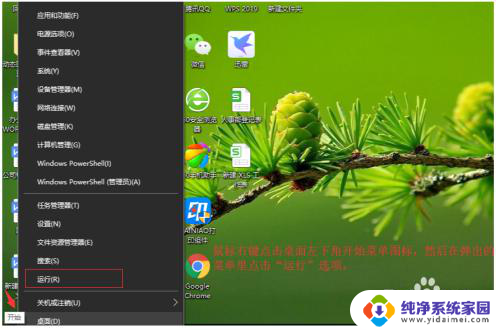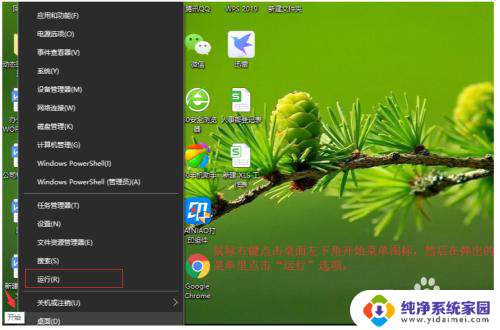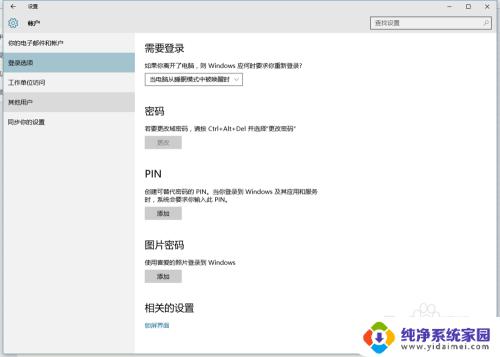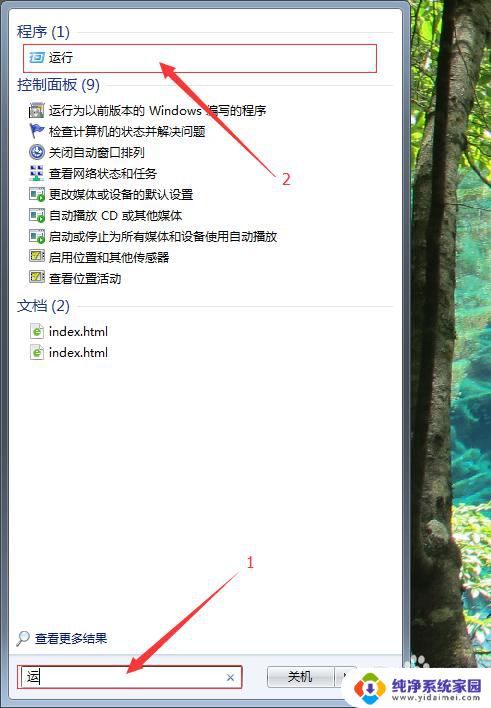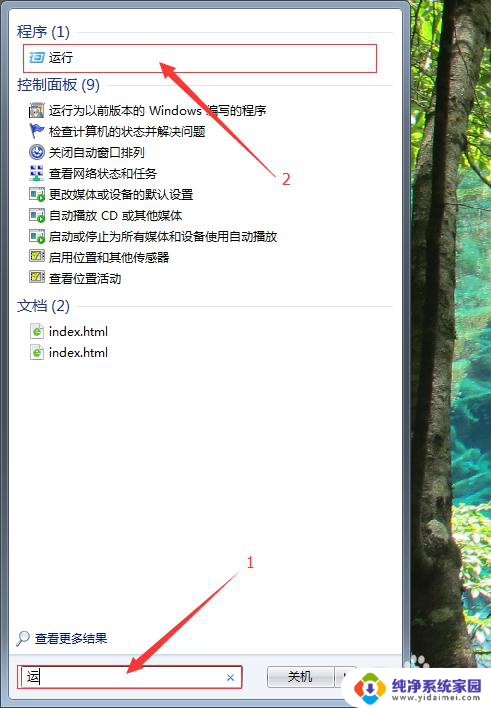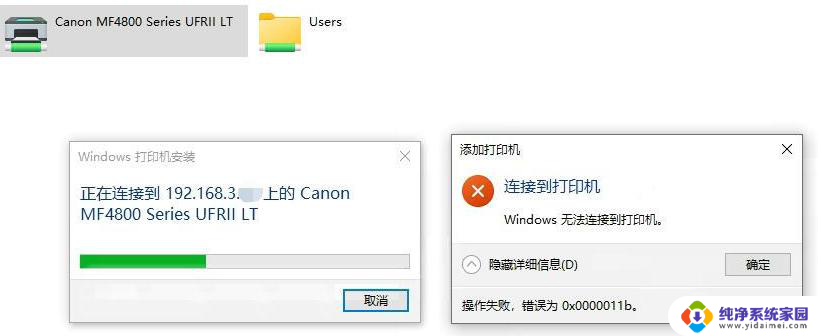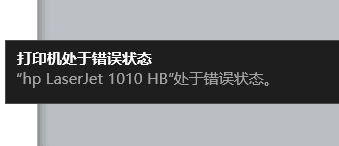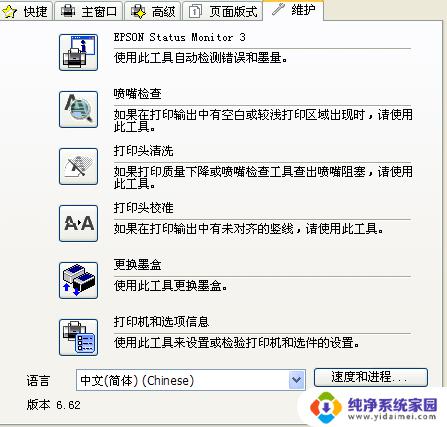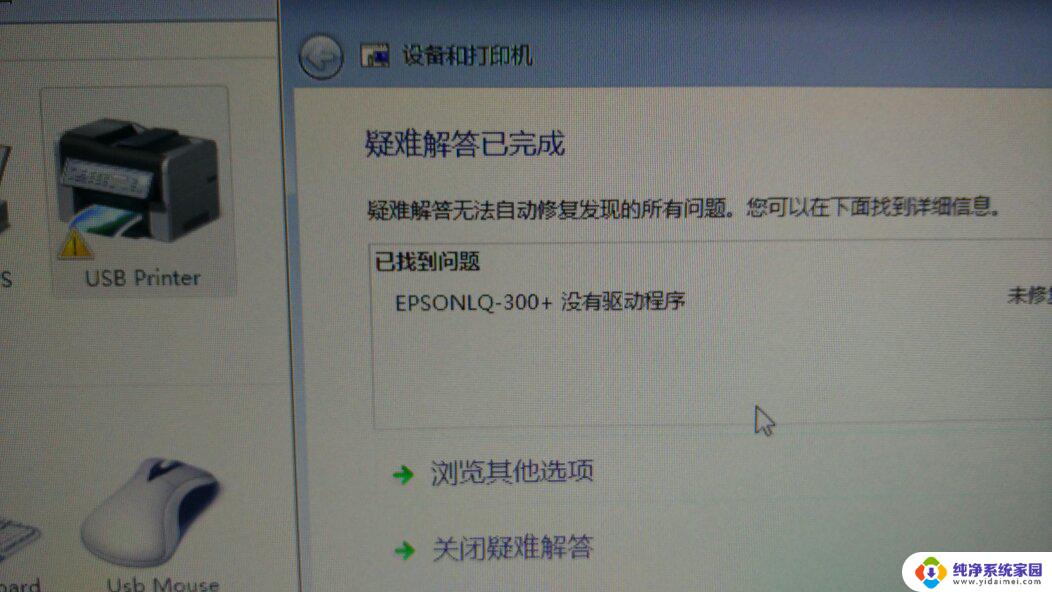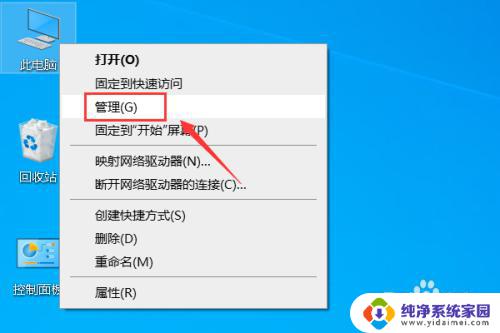由于打印机的设置有问题 windows 打印机设置错误导致Windows无法打印问题的解决方法
由于打印机的设置有问题 windows,在日常的办公工作中,我们经常会遇到打印机无法正常工作的情况,其中最常见的问题之一就是由于打印机的设置出现了问题,导致Windows系统无法进行打印操作。这种情况给我们的工作带来了不小的困扰。幸运的是我们可以通过一些简单的解决方法来解决这个问题,使得打印机能够正常工作。在本文中我们将介绍一些解决Windows打印机设置错误导致无法打印的方法,希望能够帮助大家更好地解决这一问题。
方法如下:
1.鼠标右键点击桌面左下角开始菜单图标,然后在弹出的菜单里点击“运行”选项。
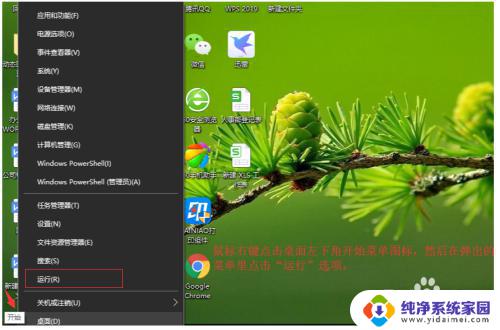
2.在此输入"services.msc",然后鼠标左键点击确定按钮。

3.鼠标左键点击窗口右侧的滚动条,然后按着不放向下拖拉。
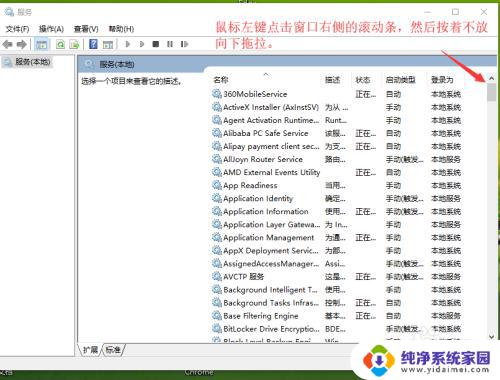
4.选择“Print spooler”选项,然后鼠标左键双击打开。
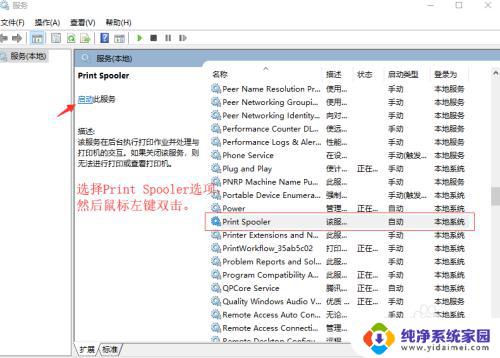
5.在打开的窗口里可以看到,服务状态处于关闭状态。
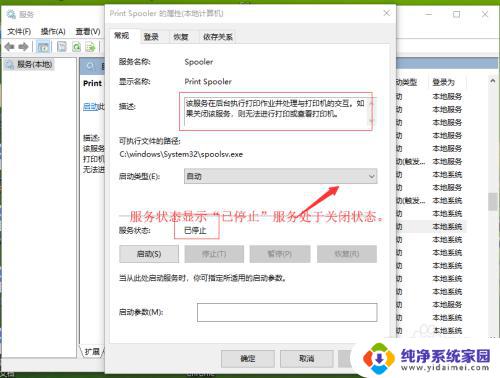
6.鼠标左键点击服务状态下的“启动”选项,然后点击窗口下方的“确定”按钮。
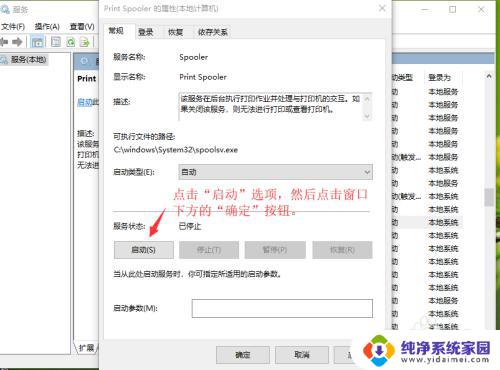
7.打开打印机开关,然后打印测试。不再有错就只有提示,可以正常打印了。
以上就是由于打印机设置问题造成的 Windows 打印错误,若遇到类似情况,可参照小编的方法进行处理,希望对大家有所帮助。